- Учителю
- Практическое занятие по освоению программы MS Word. Часть 1
Практическое занятие по освоению программы MS Word. Часть 1
Страница | 10
Государственное бюджетное образовательное учреждение среднего профессионального образования «Челябинский базовый медицинский колледж»
(ГБОУ СПО «ЧБМК»)
Цели и задачи:
-
Изучение текстового редактора MS Word (базовых функций необходимых для освоения программы).
-
Применение навыков в дальнейшей профессиональной деятельности (выполнение дипломной работы, ведение деловой документации и т.д.)
Пояснение к практической работе :
-
Лабораторная работа состоит из 4 частей.
-
Задания выполняются строго по порядку.
-
Первые 2 части работы имеют ключи к выполнению.
-
3я часть - считается контрольной и не имеет ключей к выполнению.
-
4 часть предназначена для закрепление полученных навыков.
Правила выполнения задания :
-
Внимательно читать задания.
-
Выполнять работу в одном ворд-документе.
-
Задания выполнять по порядку, нумеруя и обозначая их название.
Задание №1 Создание нового документа
Создать новую текстовую страницу, сохранить ее под своим ФИО и номером группы.
Ключ к заданию:
-
Создайте новый документ MS Word. «Пуск» - «MS Word» -кнопка «Office»
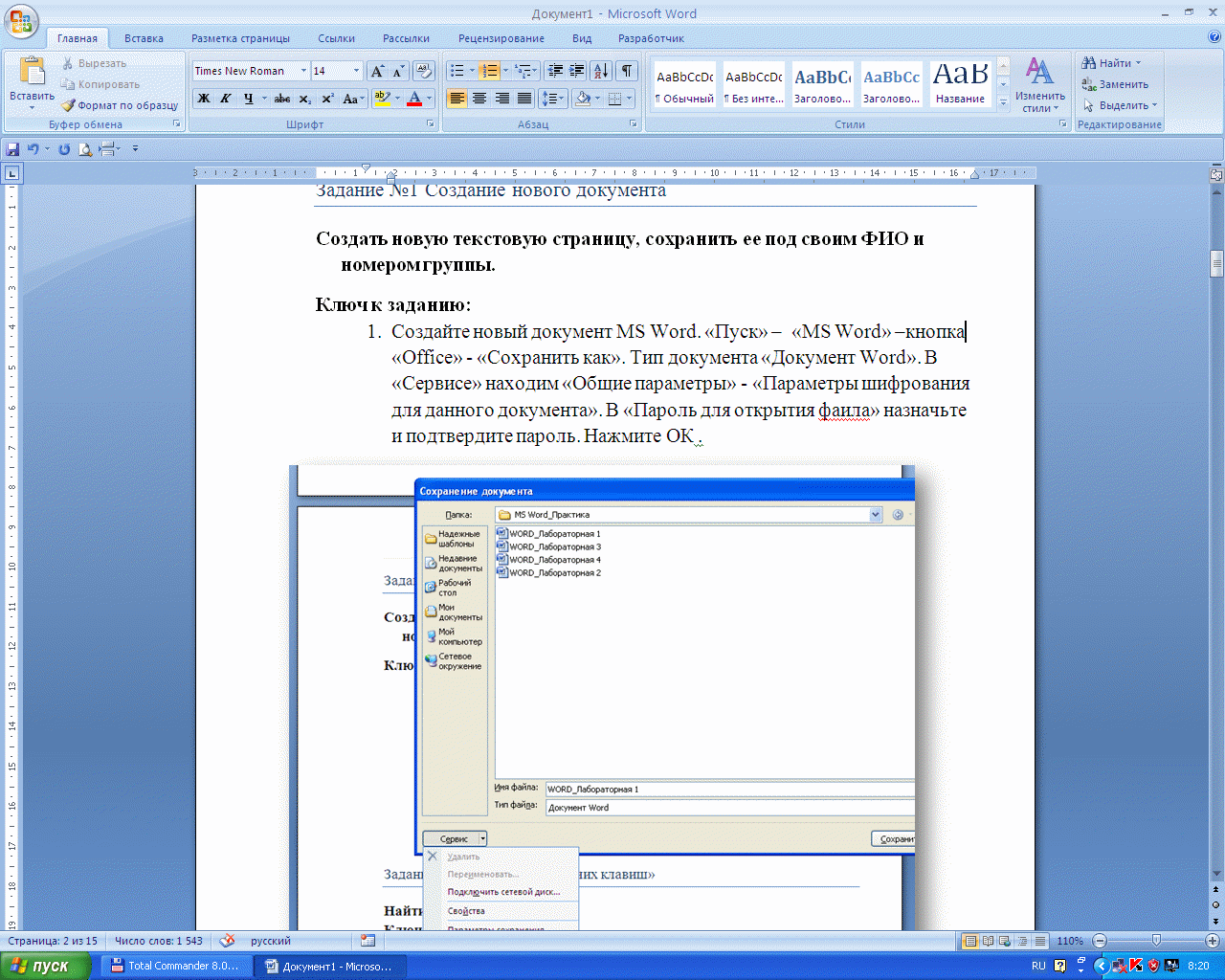 - «Сохранить как». Тип документа «Документ Word». В «Сервисе»
находим «Общие параметры» - «Параметры шифрования для данного
документа». В «Пароль для открытия файла» назначьте и
подтвердите пароль. Нажмите ОК.
- «Сохранить как». Тип документа «Документ Word». В «Сервисе»
находим «Общие параметры» - «Параметры шифрования для данного
документа». В «Пароль для открытия файла» назначьте и
подтвердите пароль. Нажмите ОК.
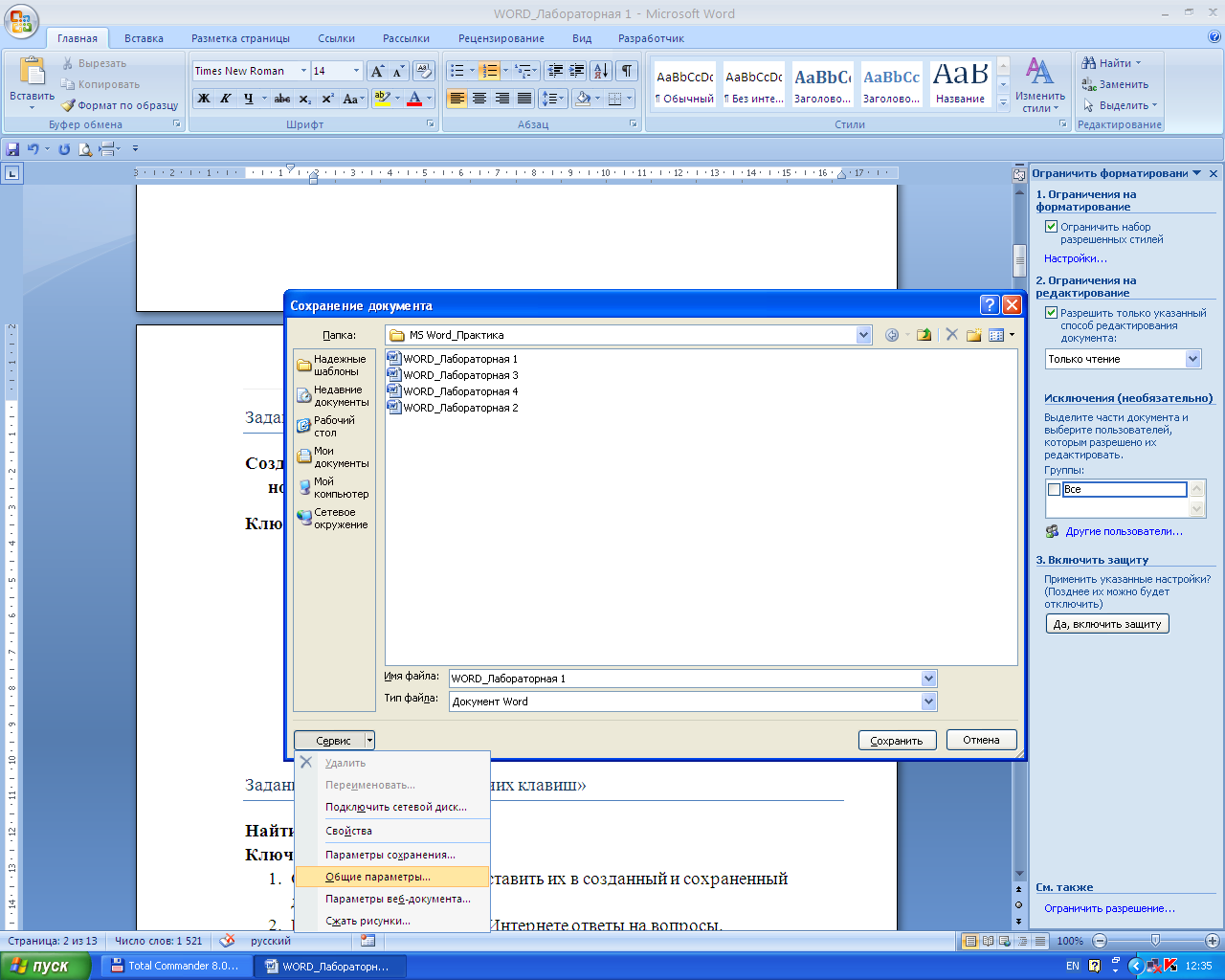
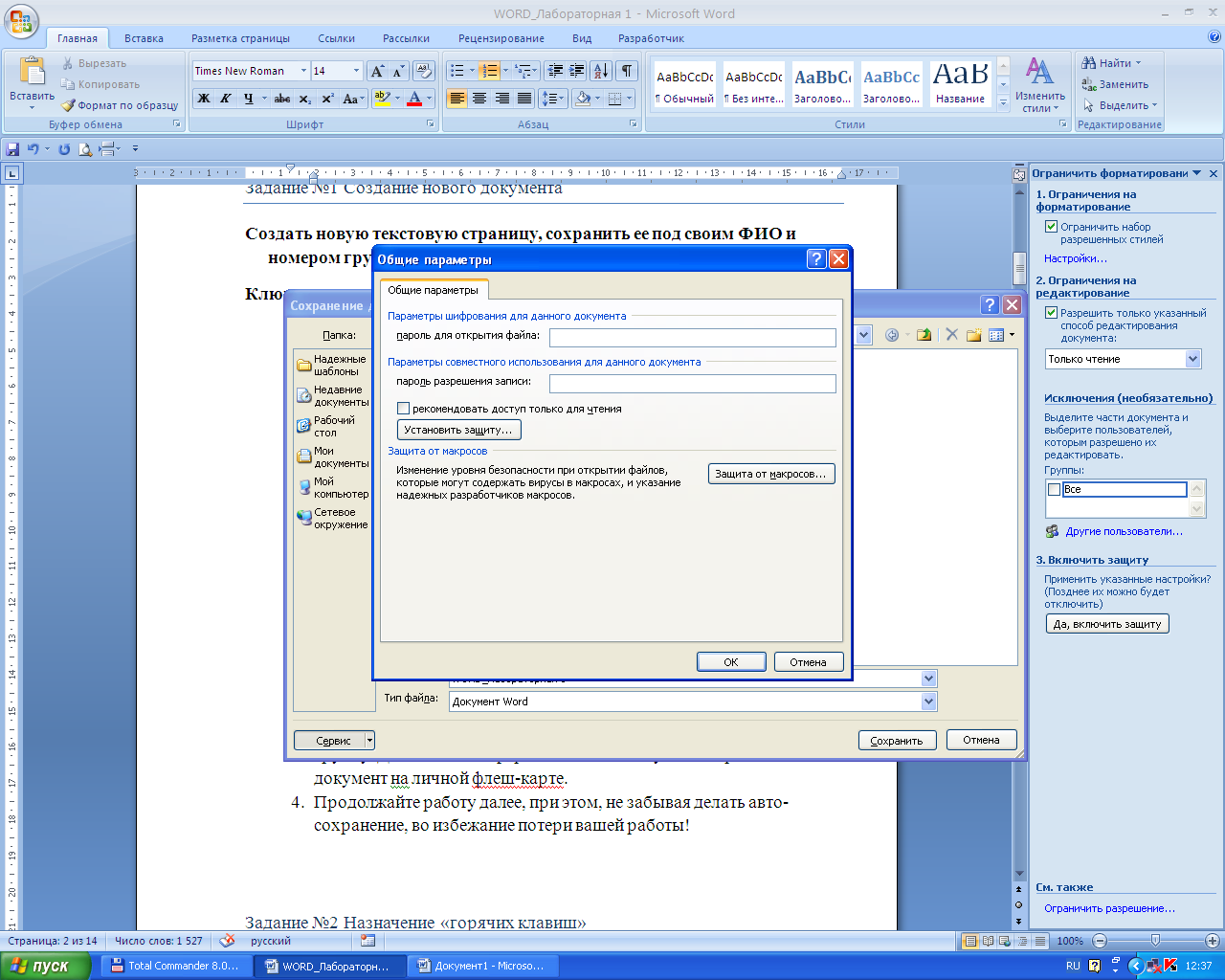
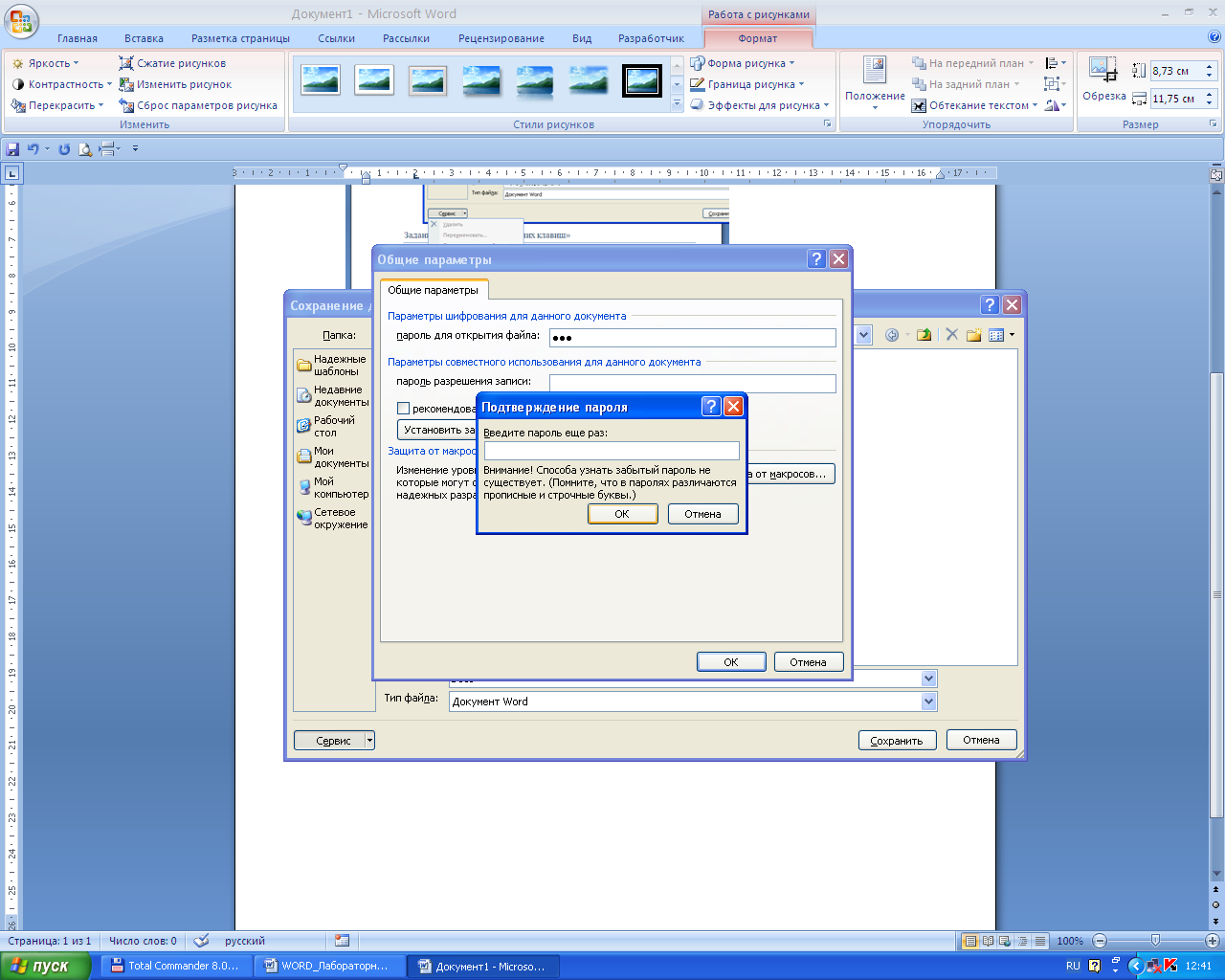
-
Сохраните Текстовый документ под вашей фамилией, указав группу. Для защиты информации. Рекомендуется сохранять документ на личной флеш-карте.
-
Продолжайте работу далее, при этом, не забывая делать авто-сохранение, во избежание потери вашей работы!
Задание №2 Назначение «Горячих клавиш»
Найти ответы к вопросам
Ключ к заданию:
-
Скопировать вопросы и вставить их в созданный и сохраненный документ.
-
Найти в документе «Горячие клавиши для MS Word» или Интернете ответы на вопросы.
-
Заменить знак «?» ответом.
Пример: « 1. Увеличить/уменьшить визуальный масштаб листа - Ctrl + скроллер (колёсико) мыши».
-
Отмена последнего действия - ?
-
Повтор последнего действия - ?
-
Копирование выделенного текста или объекта в буфер обмена - ?
-
Вставка текста или объекта из буфера обмена - ?
-
Удаление выделенного текста или объекта в буфер обмена - ?
-
Выделение всего документа - ?
-
Применение курсивного начертания - ?
-
Применение полужирного начертания - ?
-
Выделение шрифта подчеркиванием (Применение подчеркивания) - ?
-
Копирование отдельных слов (не прибегая к использования компьютерной мышки. См. раздел: Выделение текста и рисунков. В данном случае будет несколько клавиш) - ?
-
Выравнивание абзаца по центру- ?
-
Выравнивание абзаца по левому краю- ?
-
Выравнивание абзаца по правому краю - ?
-
Создать новый лист в документе не прибегая к клавише пробела - ?
-
Вставка гиперссылки - ?
-
Изменение регистра букв (Справка: Верхний регистр букв - означает, что все буквы в слове или словосочетании будут прописаны заглавными. Соответственно, «нижний» - все слова написаны с маленькой буквы.) - ?
-
Копирование картинки с монитора - ?
-
Сохранение файла - ?
-
Поиск текста, форматирования и специальных знаков - ?
-
Как посмотреть несколько страниц документа одновременно - ?
-
Удалить пустую страницу или главу в документе - ?
-
Печать документа - ?
Задание №3 Работа с диаграммами
Создать 3 вида диаграмм (на выбор), где будет отражено не менее 5 параметров и не менее 3 респондентов. Параметры в каждой диаграмме можно делать одинаковые.
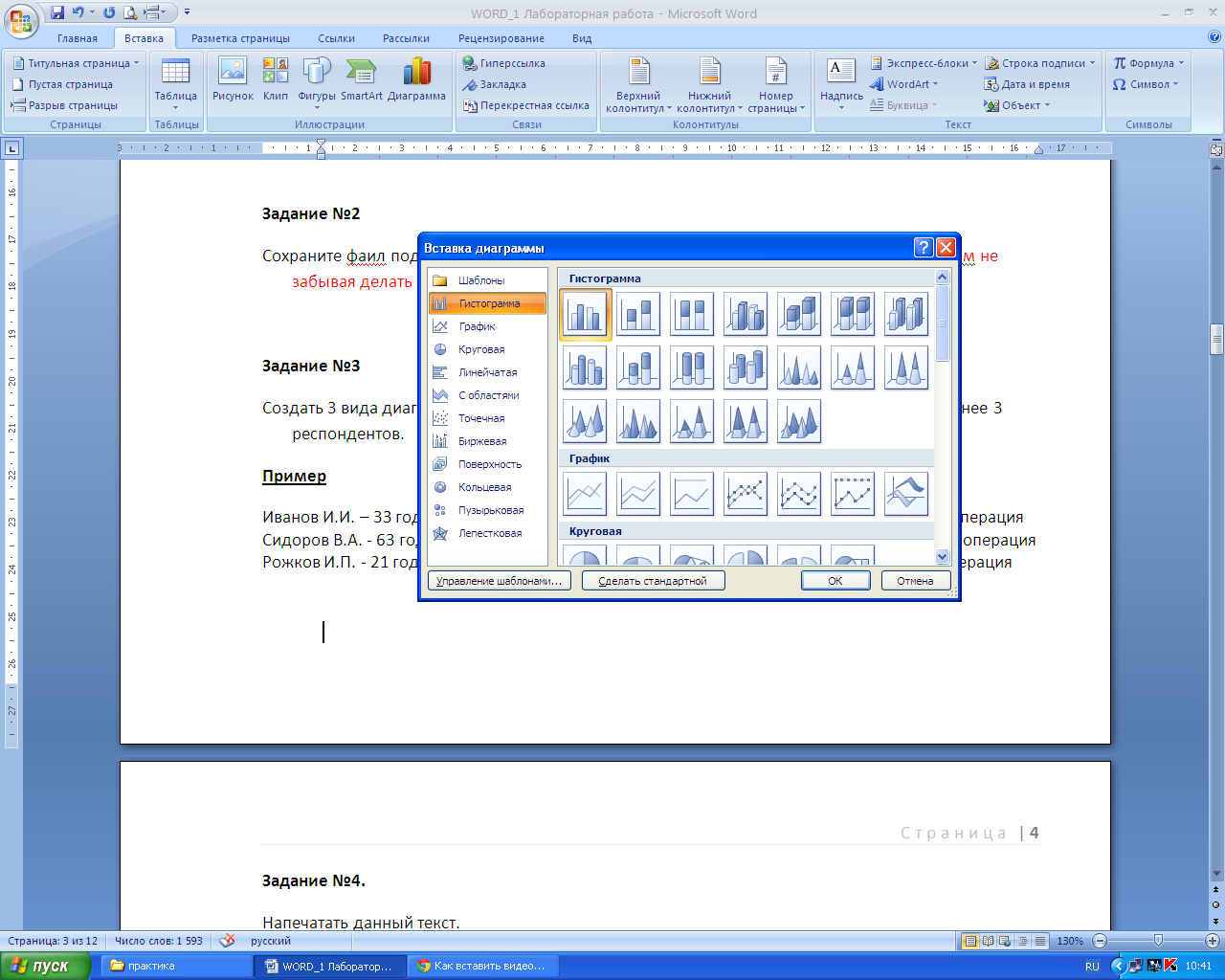
Ключ к заданию:
-
Открываем вставку «Диаграмма».
-
Выбираем понравившийся вид.
-
В открывшейся таблице вписываем параметры. Важно! Не указывайте слишком большой диапазон чисел, в противном случае столбики статистики не будут отражаться на диаграмме.
-
Вписываем данные.
-
Копируем получившуюся диаграмму, вставляем её 2 раза. Изменяем тип и вид диаграмм, чтобы они отличались друг от друга по структуре.
Пример для ввода данных (можно указать свои параметры)
Иванов И.И. - 33 года, 2е детей, 1 раз женат, 6 часов спит в сутки, 1 хирургическая операция
Сидоров В.А. - 63 года, 4е детей, 3 раз женат, 10 часов спит в сутки, 3 хирургическая операция
Рожков И.П. - 21 года, 1 детей, 1 раз женат, 8 часов спит в сутки, 0 хирургическая операция
Прохорович Е.В. - 80 лет, 10 детей, 1 раз женат, 9 часов спит в сутки, 1 хирургическая операция
В открывшемся автоматически окне Exel-таблицы эти параметры должны выглядеть так:
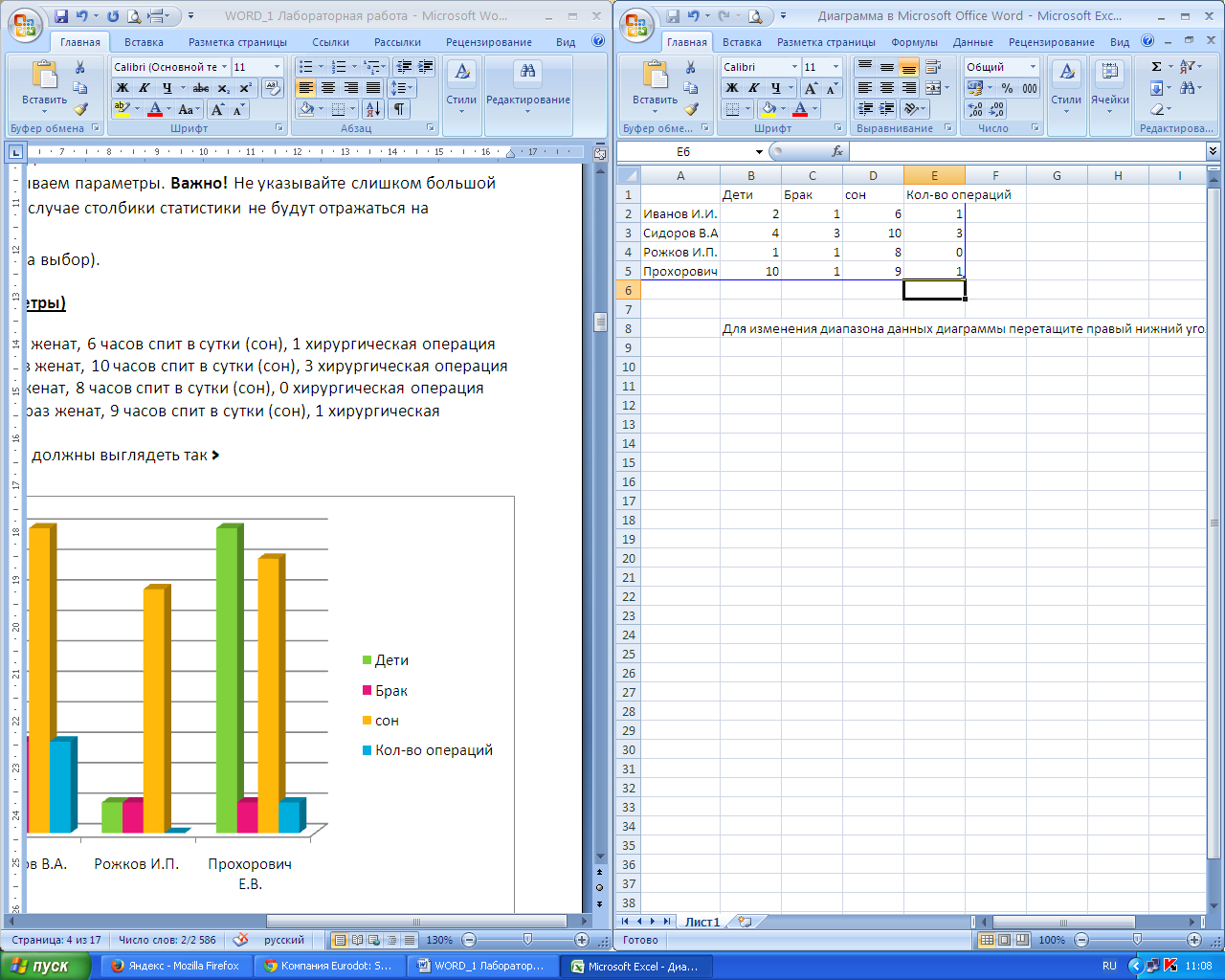
Задание №4 Перевод текста в верхний регистр
Перевести текст в верхний регистр с помощью горячих клавиш.
Справка: Верхний регистр букв - означает, что все буквы в слове или словосочетании будут прописаны заглавными. Соответственно, «нижний» - все слова написаны с маленькой буквы.
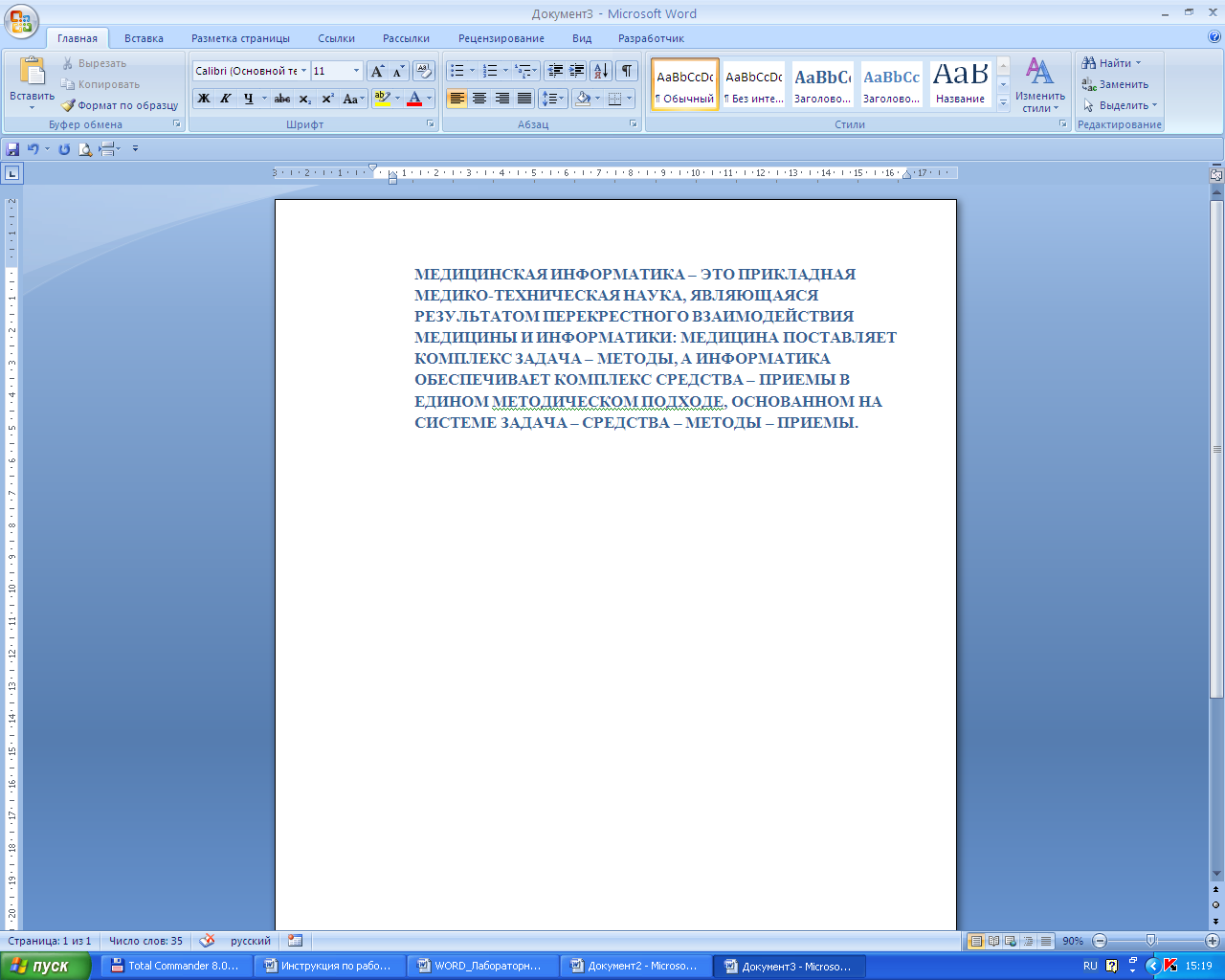
Ключ к заданию:
-
Вставить в задание текст: Медицинская информатика - это прикладная медико-техническая наука, являющаяся результатом перекрестного взаимодействия медицины и информатики: медицина поставляет комплекс задача - методы, а информатика обеспечивает комплекс средства - приемы в едином методическом подходе, основанном на системе задача - средства - методы - приемы.
-
Для этого используем следующее сочетание клавиш: Shift + стрелки на клавиатуре > Ctrl+C > Ctrl+ V
-
Выделить текст и нажать нужное сочетание клавиш. Shift+стрелки на клавиатуре > F3
Задание №5 Сортировка списка по алфавиту. Работа с колонками
Отсортировать список по алфавиту, сохраняя столбцы, а так же выровнять по левому краю
Ключ к заданию:
-
Скопировать текст.
-
Вставить текст с фамилиями в свой документ. У вас должна получиться одна колонка со списком фамилий. Если основной текст становится в 4 колонки и нарушает целостность предыдущих заданий, то применяем функцию «Сохранить только текст», который удалит в изначальное форматирование текста.
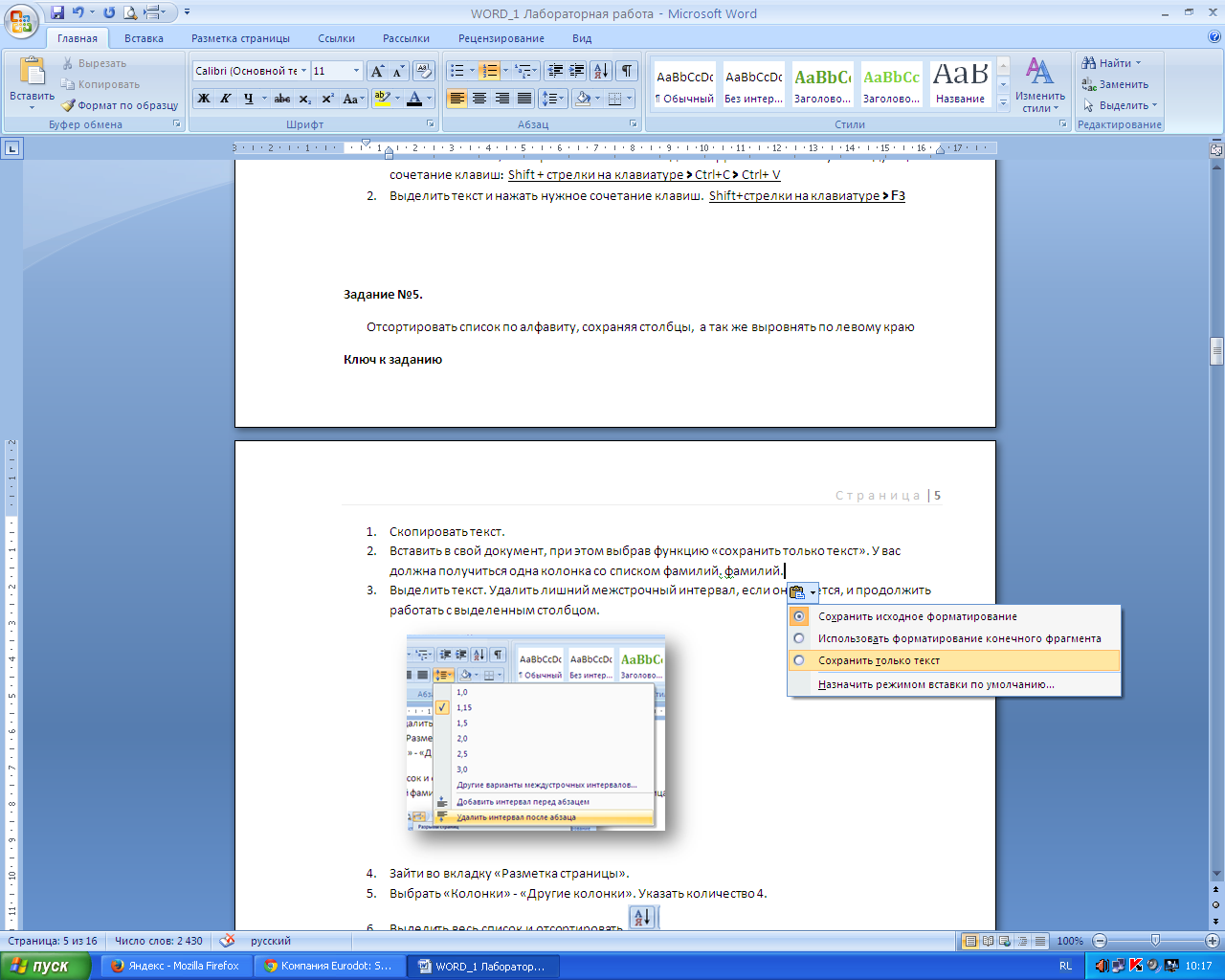
-
Выделить текст с фамилиями. Удалить лишний межстрочный интервал, если он имеется, и продолжить работать с выделенным столбцом.
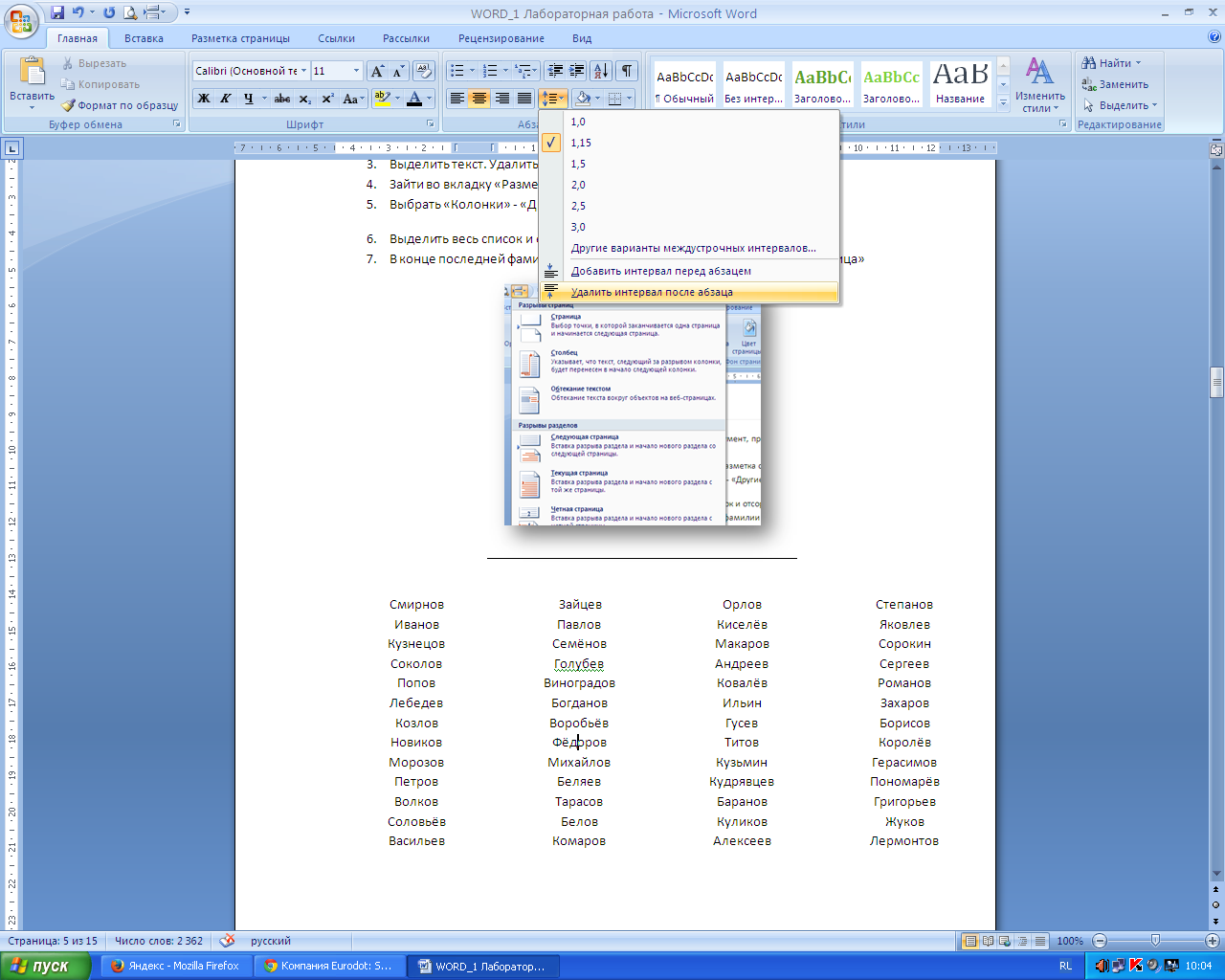
-
Выделить весь список и отсортировать
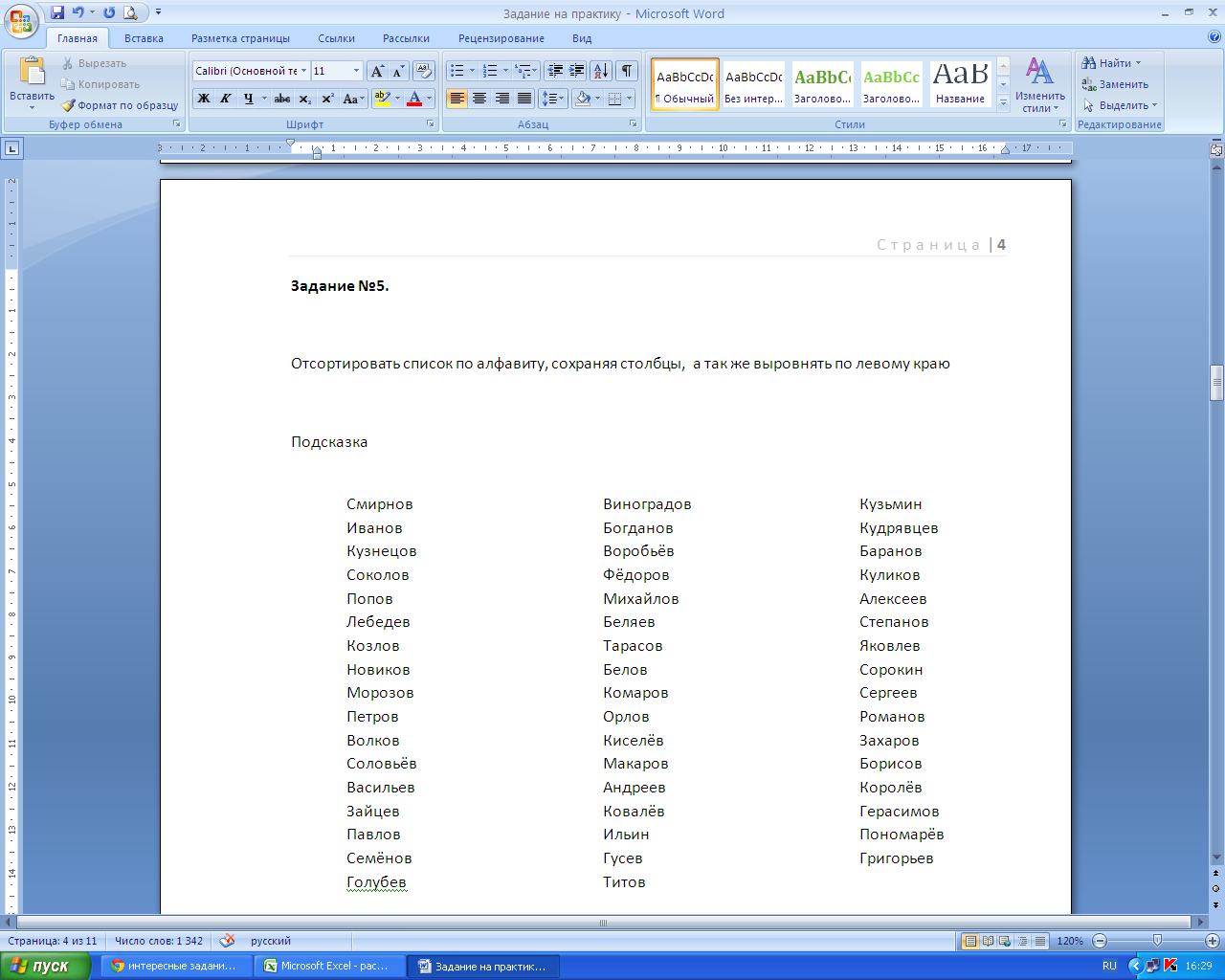
-
Зайти во вкладку «Разметка страницы».
-
Выбрать «Колонки» - «Другие колонки». Указать количество 4.
-
В конце последней фамилии делаем «разрыв разделов» - «Текущая страница» или двойной щелчок вне колонок. Проверить форматирование можно посмотрев на линейку-разметку. Она должна соответствовать одному столбцу.
![]()
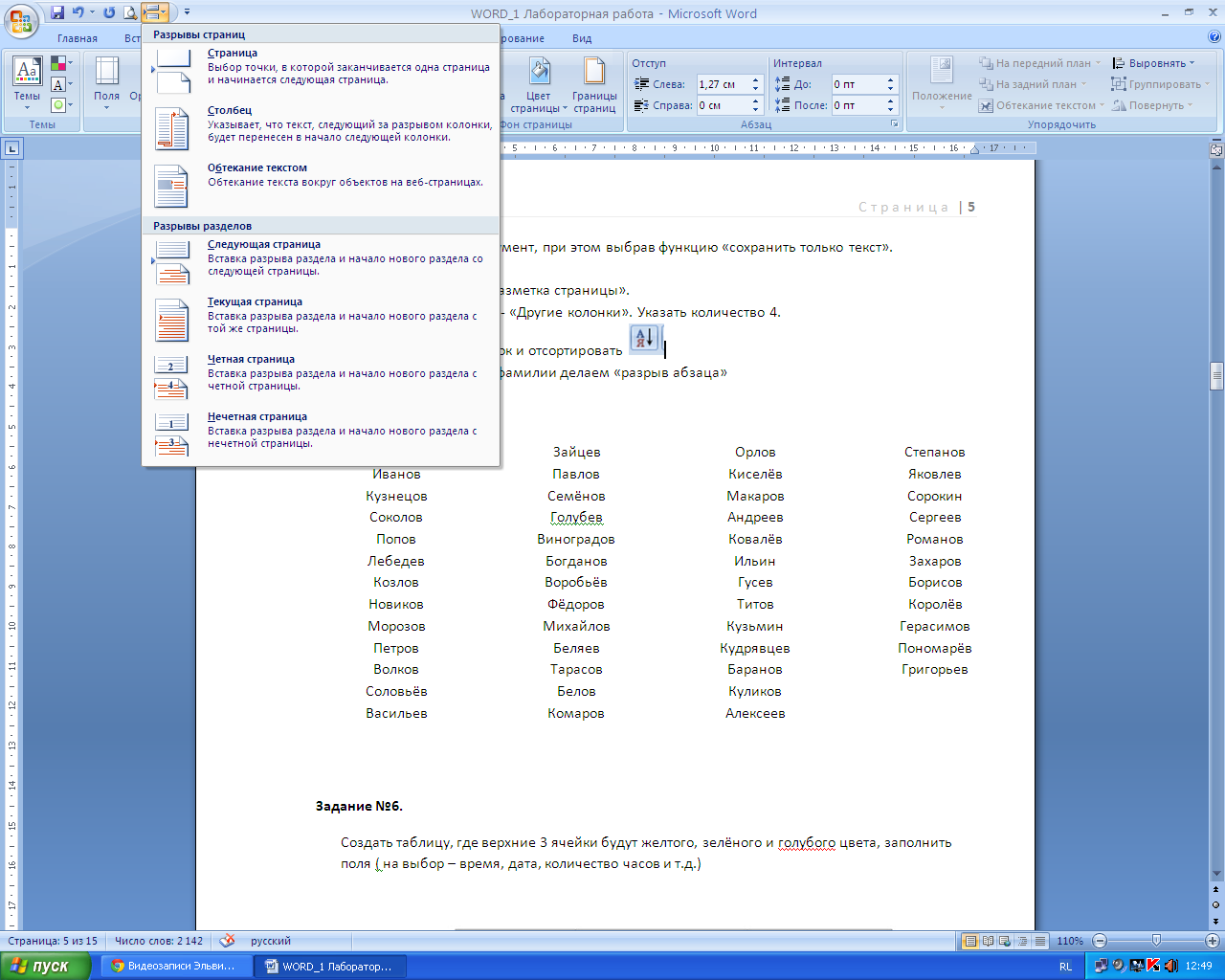
Смирнов
Иванов
Кузнецов
Соколов
Попов
Лебедев
Козлов
Новиков
Морозов
Петров
Волков
Соловьёв
Васильев
Зайцев
Павлов
Семёнов
Голубцов
Виноградов
Богданов
Воробьёв
Фёдоров
Михайлов
Беляев
Тарасов
Белов
Комаров
Орлов
Киселёв
Макаров
Андреев
Ковалёв
Ильин
Гусев
Титов
Кузьмин
Кудрявцев
Баранов
Куликов
Алексеев
Степанов
Яковлев
Сорокин
Сергеев
Романов
Захаров
Борисов
Королёв
Герасимов
Пономарёв
Григорьев
Жуков
Лермонтов
Сафронова
Бюргер
Артроз
Вееров
Гришино
Сурова
Пронина
Пименов
Задание №6 Создание таблицы с помощью функции «Нарисовать таблицу»
Создать таблицу, заполнить поля (время, дата,ФИО, роспись, время - приход\уход) используя инструмент «Рисование таблицы» и «Заливку».
Ключ к заданию:
-
Открываем панель инструментов «Вставка» - «Таблица» - «Нарисовать таблицу».
-
Для рисования разными линиями используем следующий параметр
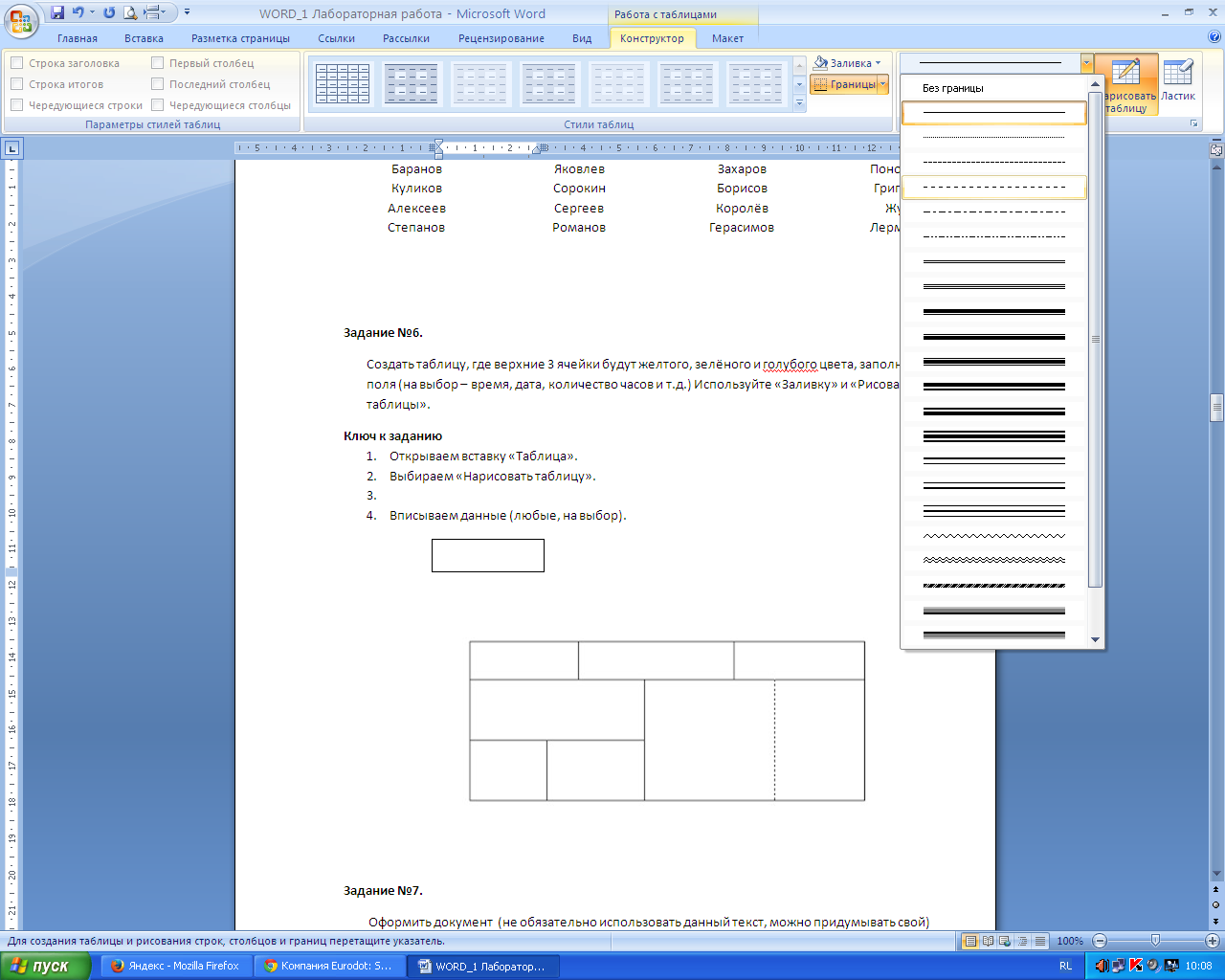
-
Вписываем данные (№, Дата, Время, Приход\Уход, Роспись).
-
Делаем заливку по заданию.
Образец
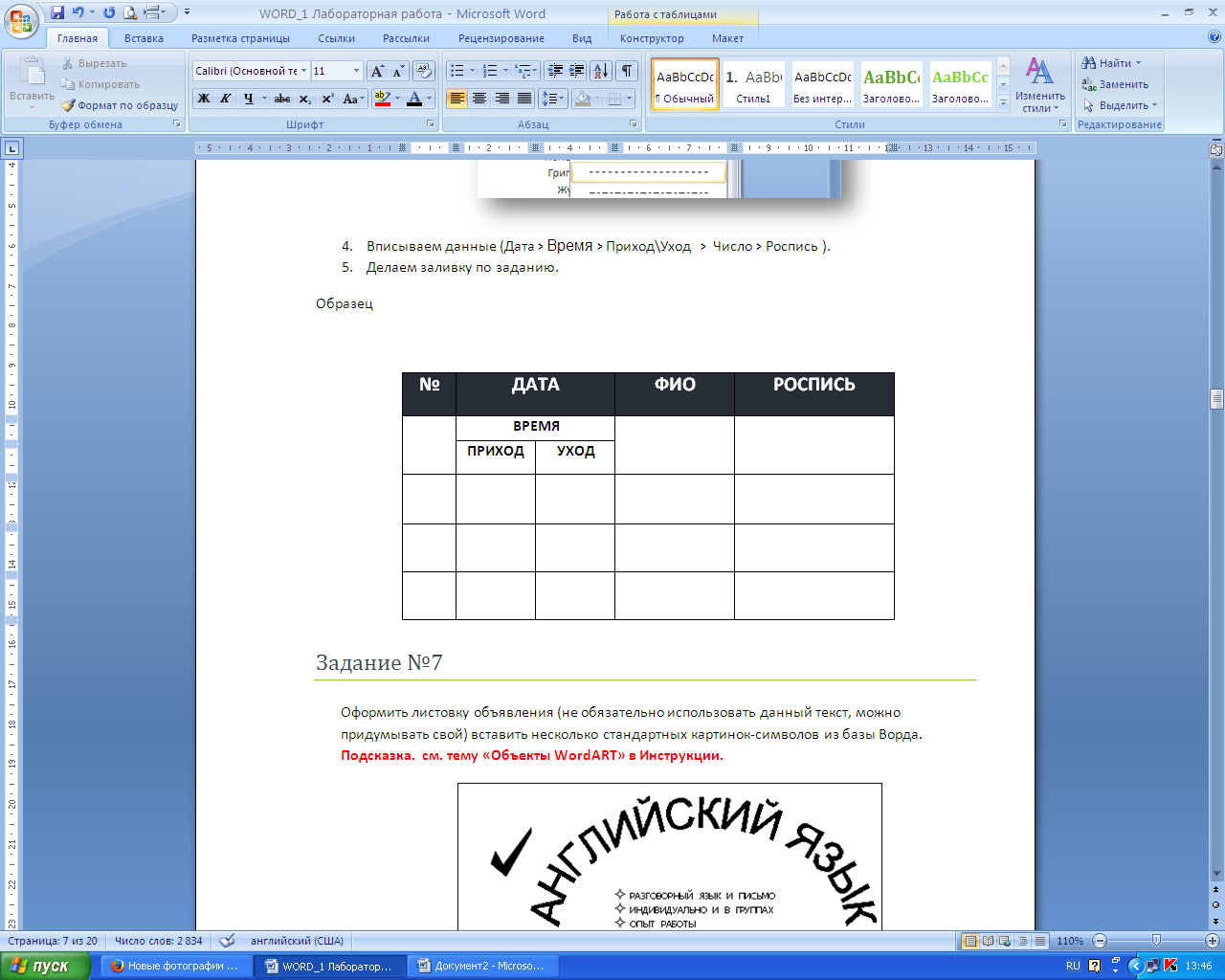
Задание №7 Оформление листовки объявления
В работе не обязательно использовать данный текст, можно придумывать свой. Вставить несколько стандартных картинок-символов из базы Ворда.
Подсказка: см. тему «Объекты WordART» в Инструкции.
Ключ к заданию:
-
Открываем вставку «Таблица» - «Нарисовать таблицу».
-
Оформляем как показано на картинке.
-
Перпендикулярный текст назначается во вкладке «Макет».

Задание №8 Обтекание текста и картинки
Ключ к заданию:
-
Скопировать и вставить текст с картинкой в свой документ.
-
На картинке правой клавишей мыши вызываем контекстное меню - «Обтекание текстом» - «По контуру».
-
Перемещаем картинку в текст.
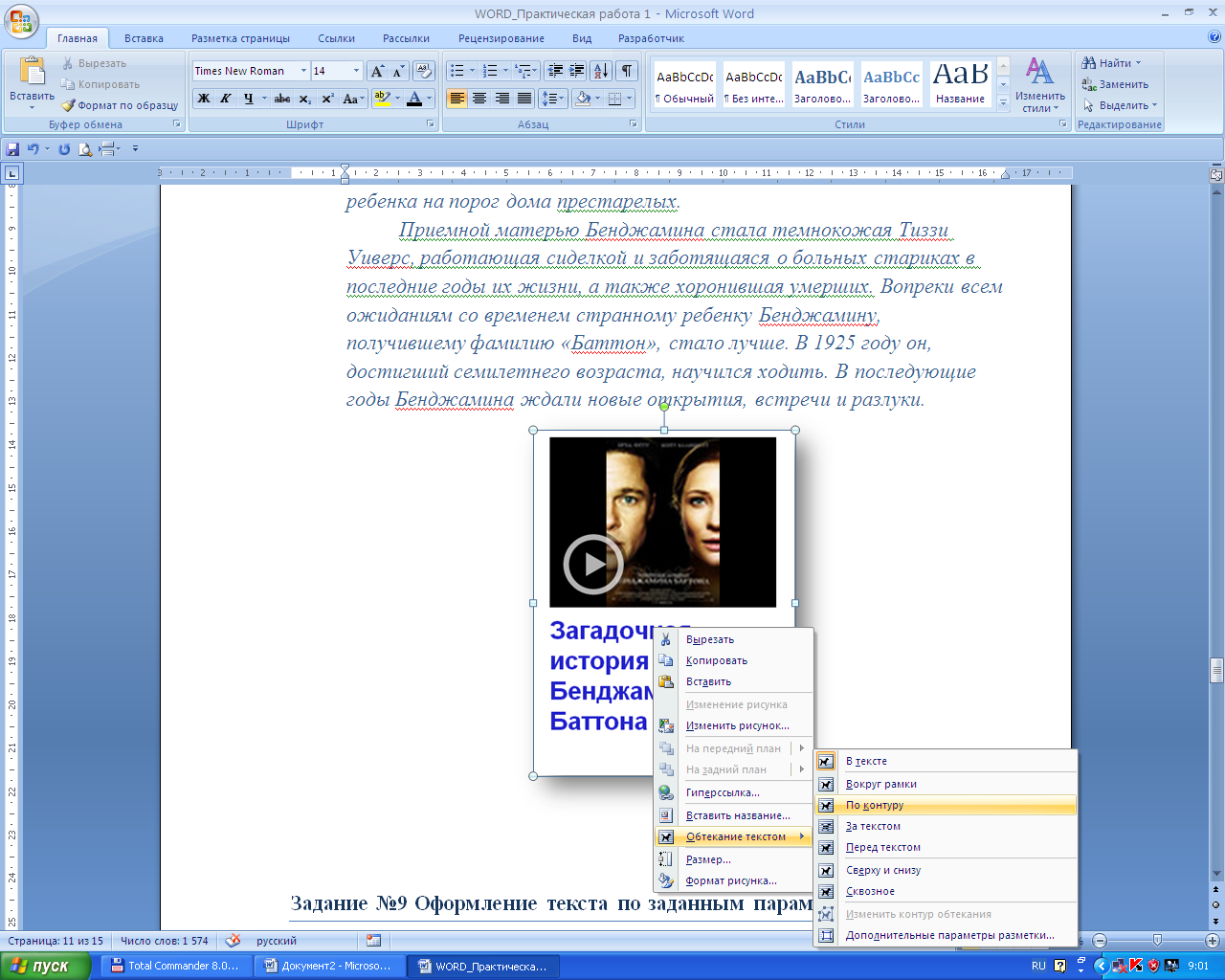
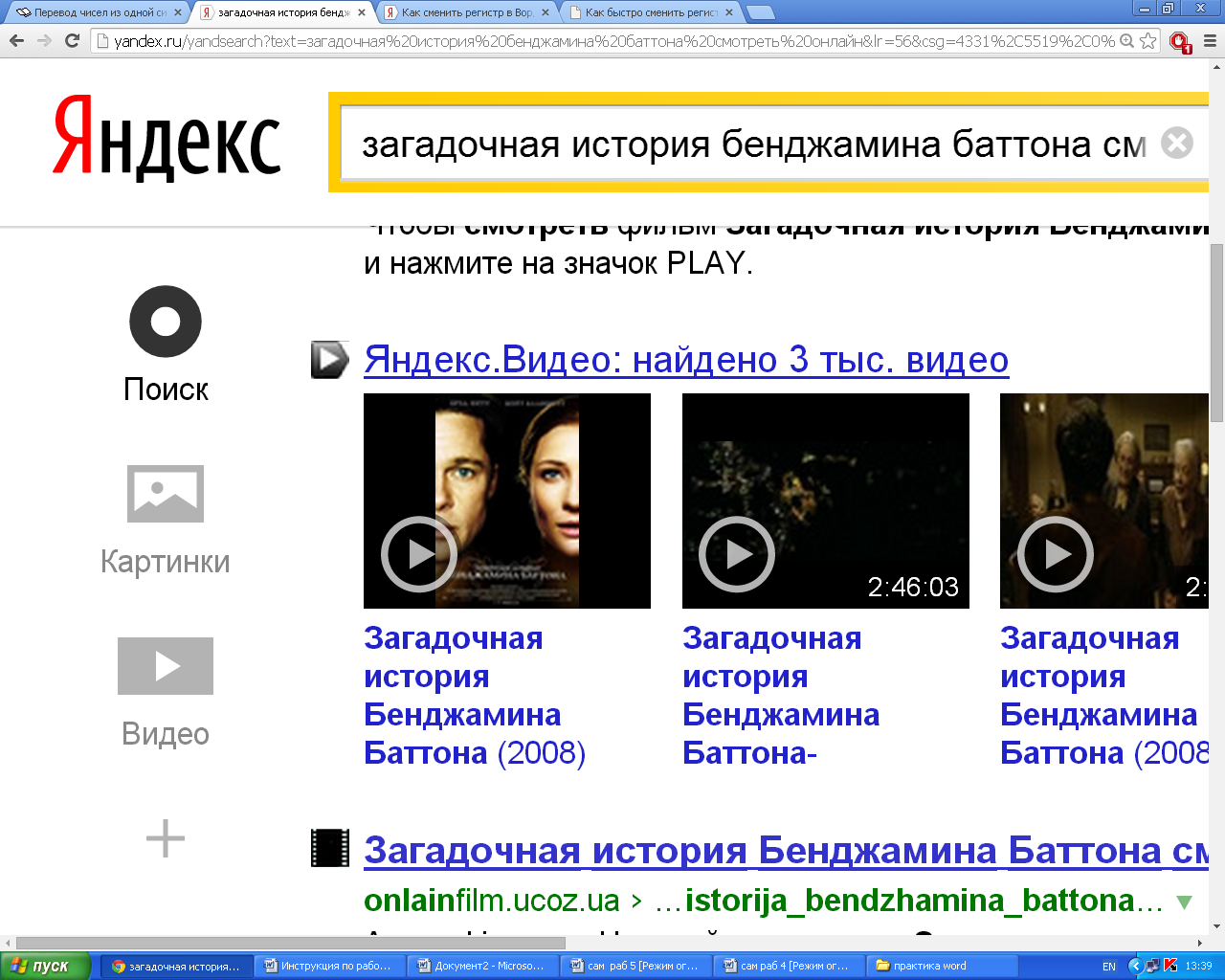
Бенджамин Баттон был самым обычным человеком: в течение своей долгой жизни он успел отправиться в путешествие по миру, найти любовь, завести друзей, пережить радости и разочарования, но не переломил ход истории и не прославился на весь свет. И все же кое-что отличало Бенджамина от остальных людей: дело в том, что он родился стариком, после чего молодел, пока не умер, выглядя младенцем. Роды отняли жизнь у матери Бенджамина, а его отец, увидев, что за сын появился на свет, пришел в ужас и подбросил ребенка на порог дома престарелых.
Приемной матерью Бенджамина стала темнокожая Тиззи Уиверс, работающая сиделкой и заботящаяся о больных стариках в последние годы их жизни, а также хоронившая умерших. Вопреки всем ожиданиям со временем странному ребенку Бенджамину, получившему фамилию «Баттон», стало лучше. В 1925 году он, достигший семилетнего возраста, научился ходить. В последующие годы Бенджамина ждали новые открытия, встречи и разлуки.
Задание №9 Оформление текста по заданным параметрам
Образец
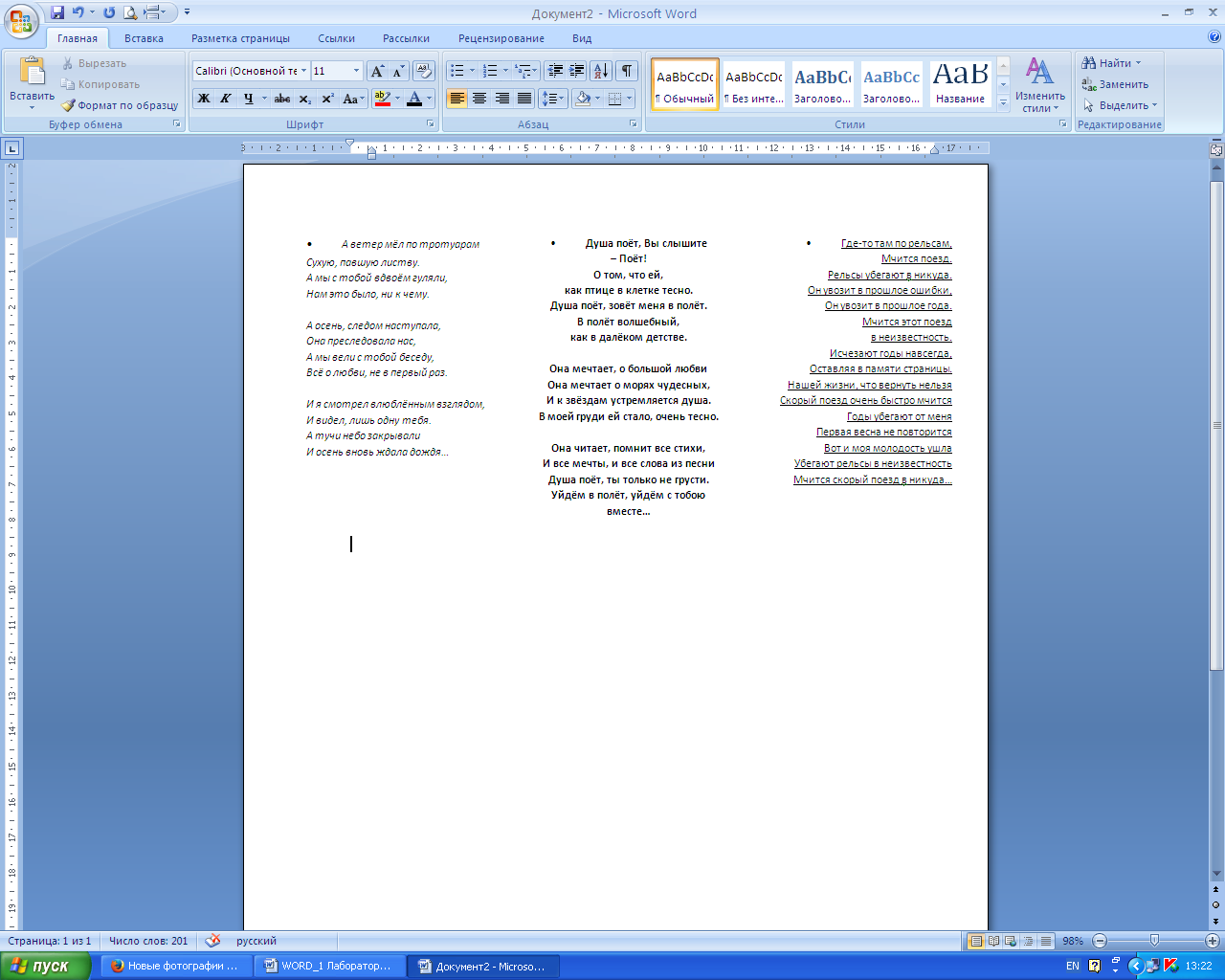
Ключ к заданию:
-
Выделяем, копируем и вставляем все 3 стихотворения в Ваш документ ворда. При этом оставляем маркер текста·, для визуального подтверждения правильности распределения текста по колонкам.
-
Выделяем вставленный текст.
-
Заходим «Разметку страницы».
-
Выбираем 3 колонки.
-
Ставим курсор перед маркером (второе стихотворение) выполняем действие «Разметка страниц» - «Разрывы страниц и разделов» - «Столбец».
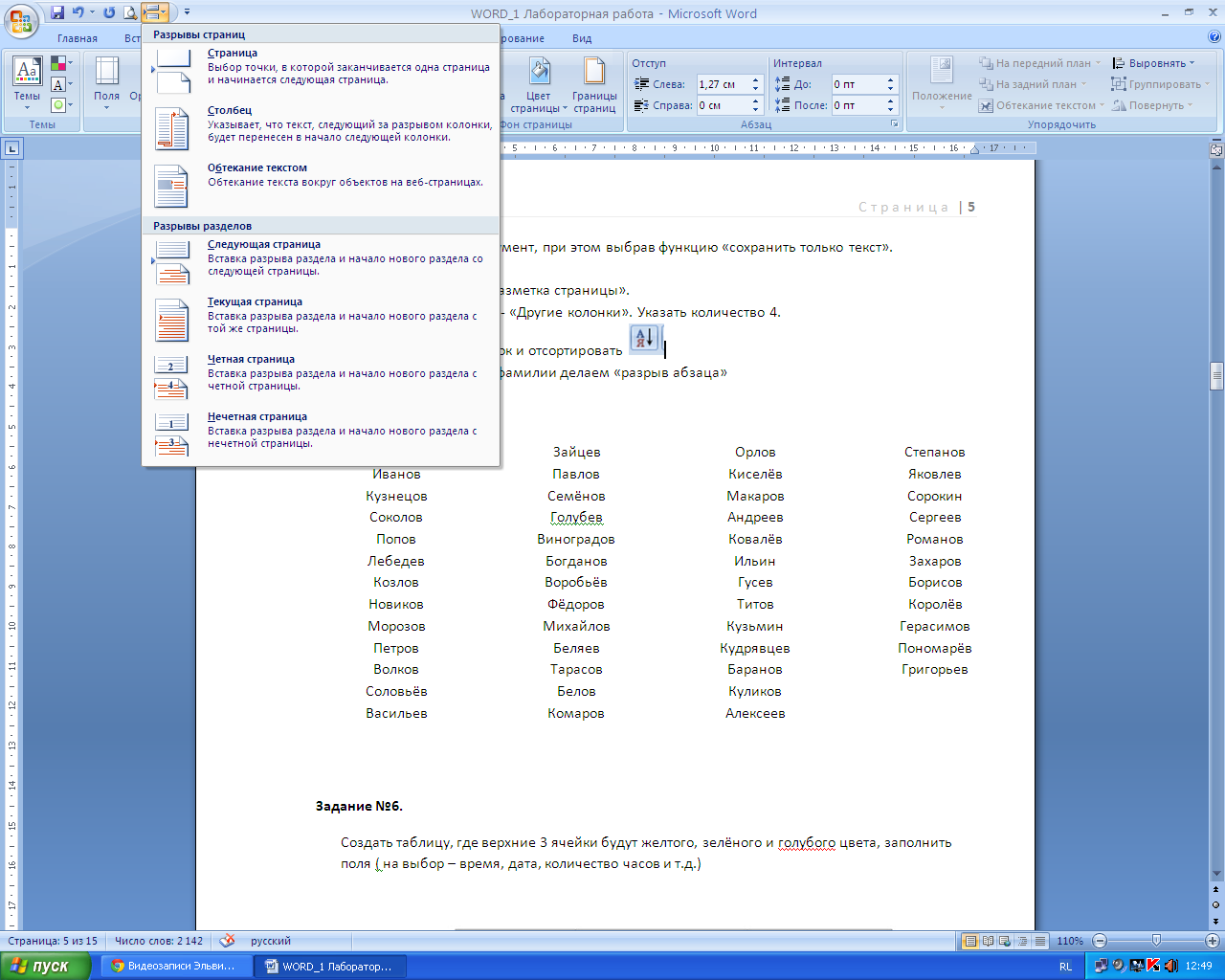
-
В получившихся столбцах делаем следующие действия c помощью ГОРЯЧИХ КЛАВИШ.
1й столбец - выровнять текст с левой стороны + курсив.
Shift + стрелки > Ctrl + L> Ctrl +I
2й столбец - выровнять текст по середине + выделить его «жирным».
Shift + стрелки > Ctrl + B > Ctrl + E > Ctrl +B
3й столбец - выровнять текст по правому краю + сделать его подчеркнутым.
Shift + стрелки Ctrl R > Ctrl + U
• А ветер мёл по тротуарам
Сухую, павшую листву.
А мы с тобой вдвоём гуляли,
Нам это было, ни к чему.
И я смотрел влюблённым взглядом,
И видел, лишь одну тебя.
А тучи небо закрывали
И осень вновь ждала дождя…
• Душа поёт, Вы слышите
- Поёт!
О том, что ей,
как птице в клетке тесно.
Душа поёт, зовёт меня в полёт.
В полёт волшебный,
как в далёком детстве.
Она читает, помнит все стихи,
И все мечты, и все слова из песни
Душа поёт, ты только не грусти.
Уйдём в полёт, уйдём с тобою вместе…
• Где-то там по рельсам,
Мчится поезд.
Рельсы убегают в никуда.
Он увозит в прошлое ошибки,
Он увозит в прошлое года.
Мчится этот поезд
в неизвестность.
Годы убегают от меня
Первая весна не повторится
Вот и моя молодость ушла
Убегают рельсы в неизвестность
Мчится скорый поезд в никуда…
Задание №10 Работа со скрин-шот рисунком
Образец
Ключ к заданию:
-
Скопировать с экрана монитора картинку с помощью клавиши Print Screen SysRq на клавиатуре.
-
Вставить ее в ваш текстовый документ (Ctrl + V), подогнать ее по ширине страницы.
-
Отформатировать скрин-картинку (на выбор), поработать над ее цветом (сделать обрезку и рамку, подобрать яркость, контрастность и т.д.)

Внимание! Ширина страницы считается та часть, в которой расположен текст, а не лист в целом. В противном случае при распечатке подобной работы, картинка будет обрезана и принтер укажет на ошибку в составлении документа.
Задание№11 Работа межстрочным интервалом и шрифтом
Образец
Ключ к заданию:
-
Скопировать текст.
-
Для каждой строчки стихотворения сделать свой размер кегля
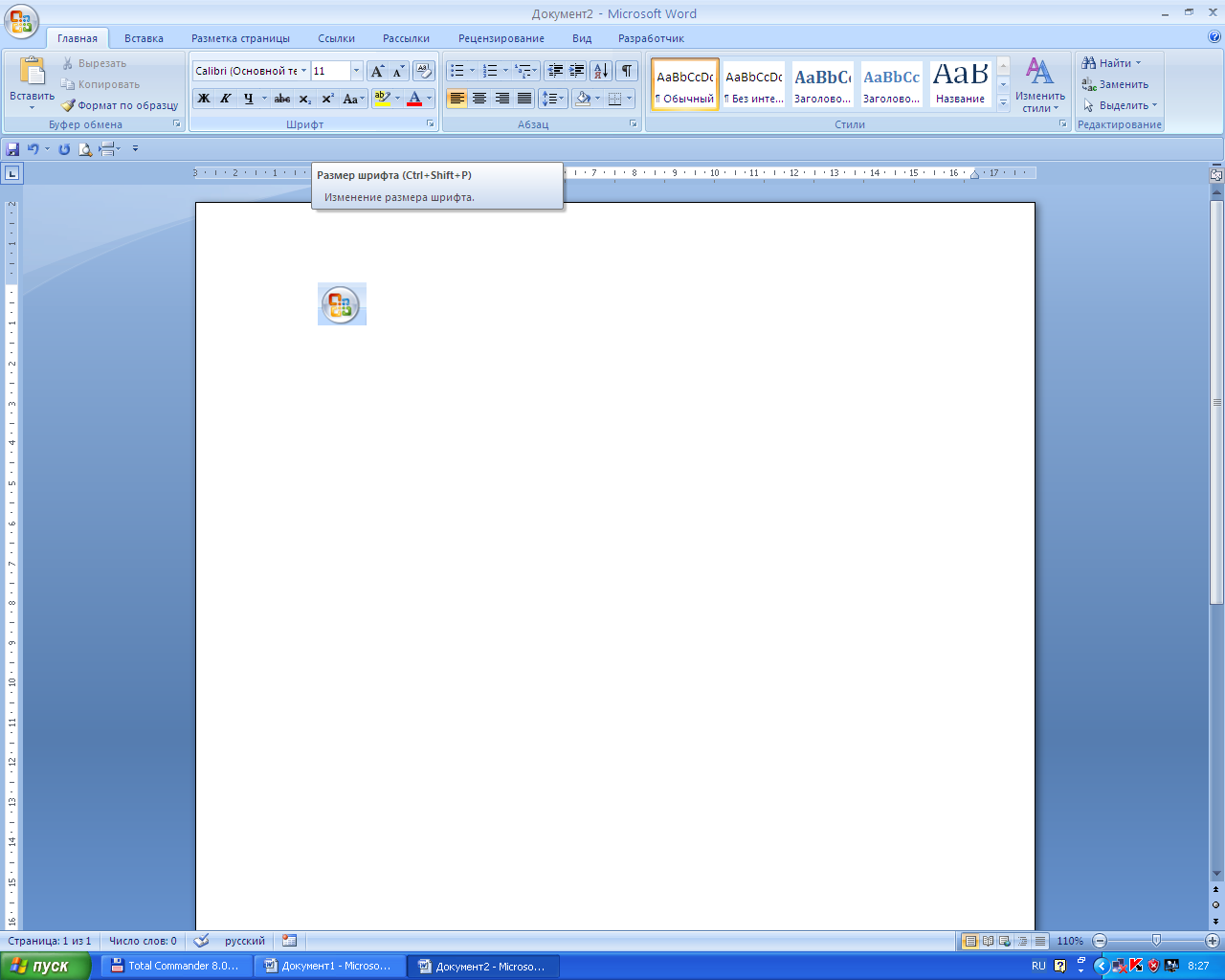 .
Начать с 8 пунктов (пт.)
.
Начать с 8 пунктов (пт.)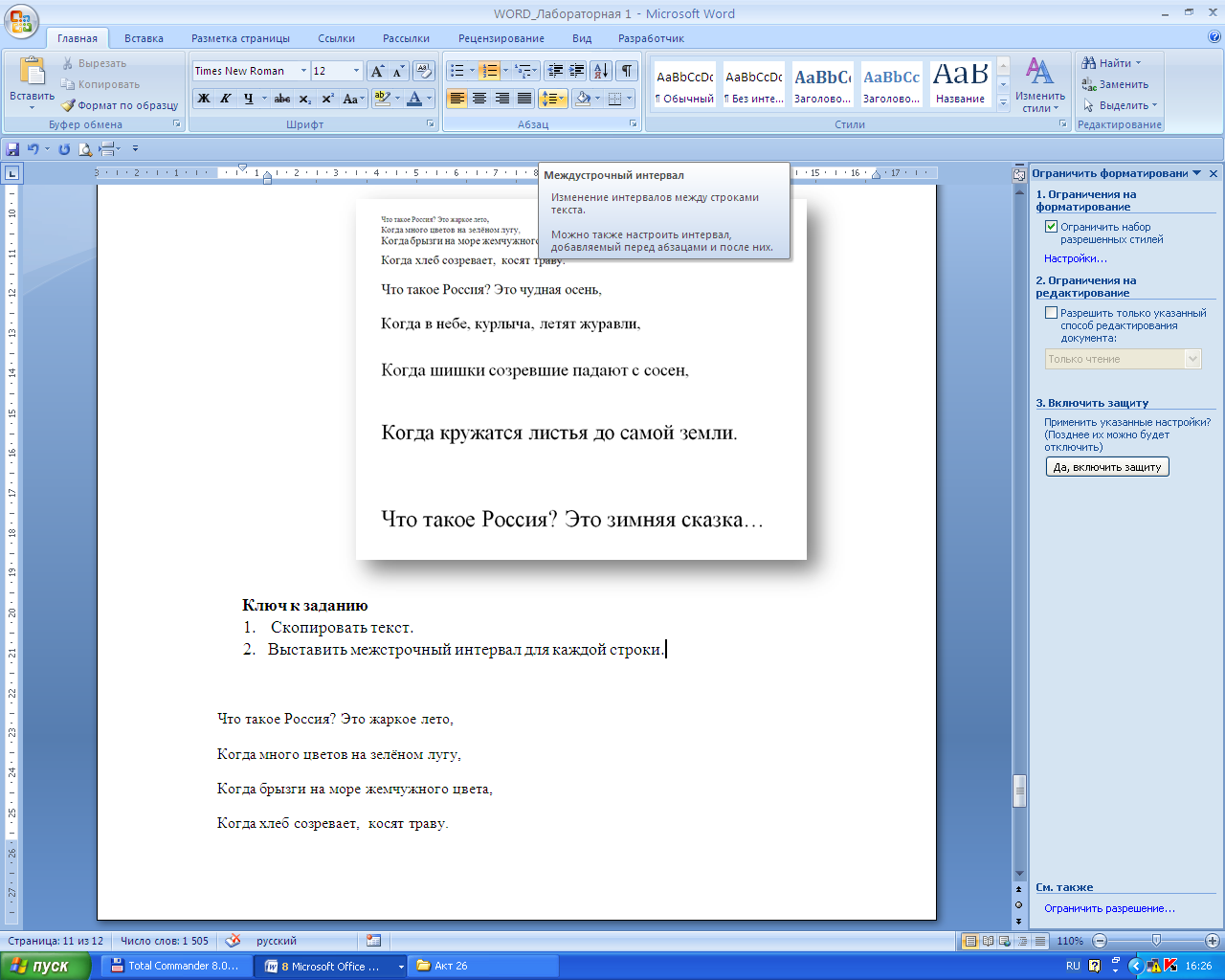
-
Выставить межстрочный интервал для каждой строки. Начать с 1,0
Текст для вставки:
Что такое Россия? Это жаркое лето,
Когда много цветов на зелёном лугу,
Когда брызги на море жемчужного цвета,
Когда хлеб созревает, косят траву.
Что такое Россия? Это чудная осень,
Когда в небе, курлыча, летят журавли,
Когда шишки созревшие падают с сосен,
Когда кружатся листья до самой земли.
Что такое Россия? Это зимняя сказка…